-
Cómo dar formato a un gráfico circular en PowerPoint
-
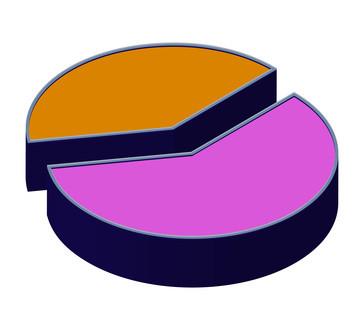
Si utiliza Microsoft PowerPoint para crear y realizar presentaciones, es posible que esté familiarizado con la capacidad del software para ilustrar los datos y el texto con gráficos, como gráficos circulares. Los gráficos circulares pueden ayudar a explicar las cifras más rápidamente de lo que tiene su público tratar de distinguir los números en una pantalla. El software de PowerPoint le permite hacer un gráfico circular derecha en pantalla mediante un enlace a través de Microsoft Excel, a continuación, actualizar y modificar la tabla para adaptarse a los requisitos de su presentación.Instrucciones
1 Abrir PowerPoint, que comienza con una sola presentación de diapositivas. Para añadir y formatear una tabla para una presentación existente, haga clic en "Archivo", haga clic en "Open", haga clic en "Examinar" y navegue a la presentación de diapositivas. Haga doble clic en el archivo para abrirlo en el espacio de trabajo de PowerPoint. Llegar a la diapositiva para añadir el gráfico de sectores.
2 Haga clic en la ficha "Insertar" en la parte superior de la pantalla. Haga clic en el botón "Tabla" para abrir el "Insertar gráfico" ventana. Haga clic en la opción "Pie" en el lado izquierdo de la ventana y seleccione uno de los tipos de gráficos de sectores, tales como el primer botón para ver una tabla de base plana pastel. Haga clic en Aceptar." Una ventana de Microsoft Excel se abre en el espacio de trabajo.
3 Haga clic en el título de la diapositiva, que por defecto es "Ventas" y se encuentra en la celda B1. Escriba su nueva diapositiva de título, como "ganancias" directamente sobre la parte superior de las palabras de marcador de posición.
4 Pulse la tecla "Tab" para ir a la celda A2, el primero de la categoría células. Cambiar la categoría a la categoría preferente, como "canguro". Pulse la tecla "Enter" para bajar a la siguiente celda, A3, y escriba sobre esa categoría, tales como "cortar el césped." Continúe hasta que todos los títulos se cambian como se prefiera.
5 Haga clic en la primera celda número, B2. Escriba los nuevos datos, que constituirán las piezas de un gráfico circular. Introducir todos los nuevos datos hasta que los números son todo cambió.
6 Deje Excel abierto y haga clic de nuevo a la diapositiva de PowerPoint, teniendo en cuenta que todos los cambios se han hecho. Cierre Excel.
7 Haga clic en uno de los diseños de pastel de colores en la barra de herramientas superior, en la sección "Estilos de gráfico". Los colores pastel de cambiar automáticamente a la nueva selección.
8 Haga doble clic en cualquier segmento del gráfico sencillo para abrir la ventana "Formato de punto de datos". Haga clic en el enlace de "relleno". Haga clic en "Relleno sólido", a continuación, haga clic en el menú en la sección "Color". Haga clic en un color nuevo, a continuación, haga clic en el botón "Cerrar". La pieza circular, cuadrada y su leyenda, cambian al nuevo color.
9 Haga clic en el menú "Archivo" y selecciona "Guardar como". Dar la presentación de diapositivas un nuevo nombre y guardarla en el ordenador.
Consejos y advertencias
- Dar formato a un gráfico de sectores que ya están en su presentación de PowerPoint casi exactamente de la misma manera. Basta con hacer doble clic en el gráfico del gráfico de sectores, que se abrirá el editor de Microsoft Excel. Continuar con los pasos.
